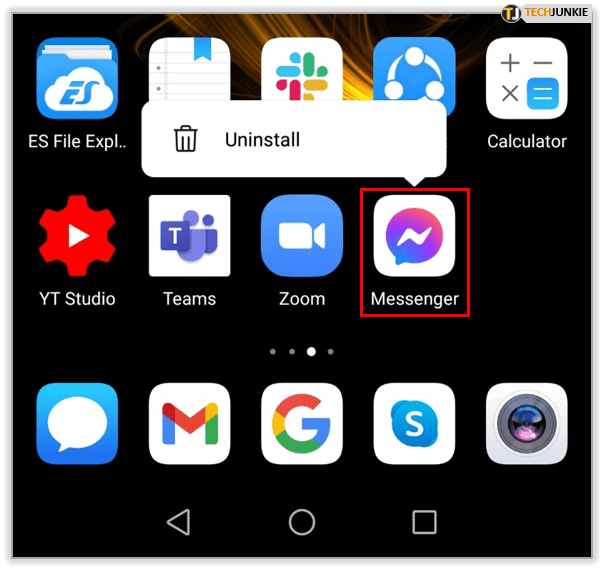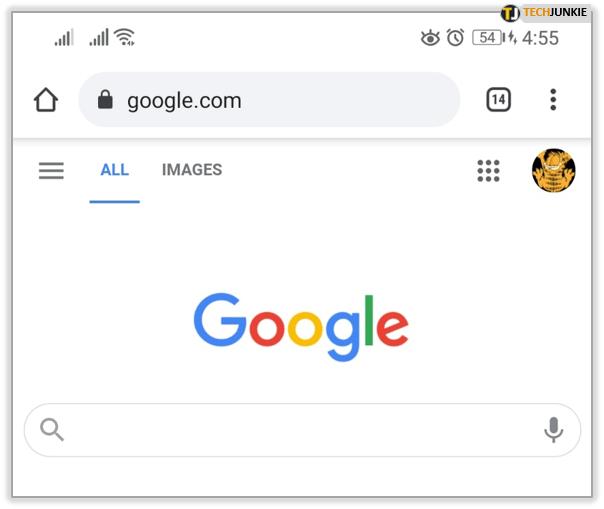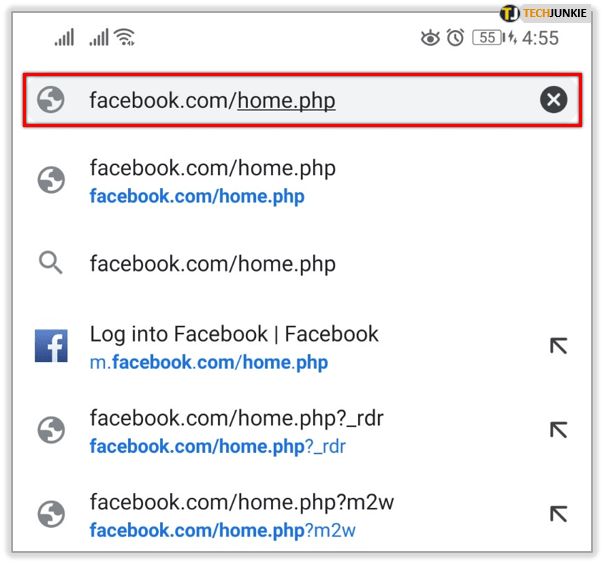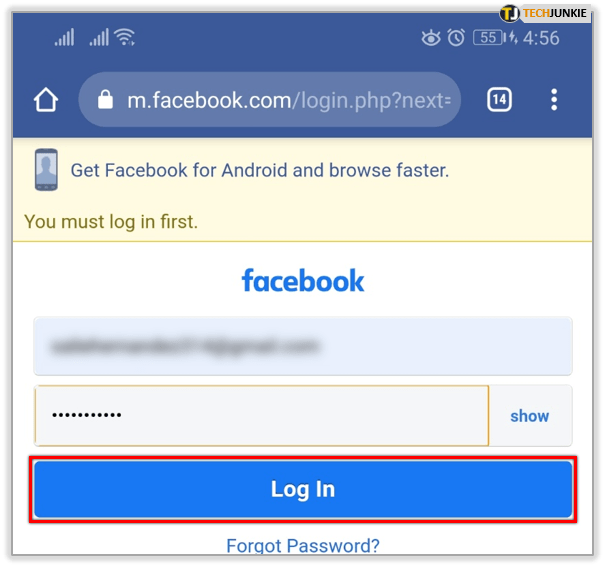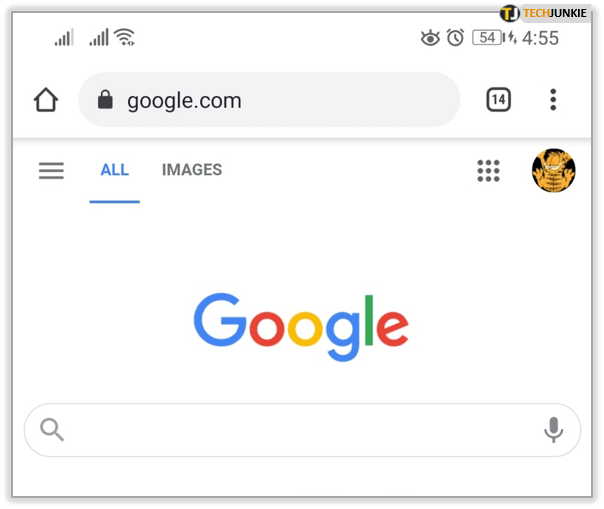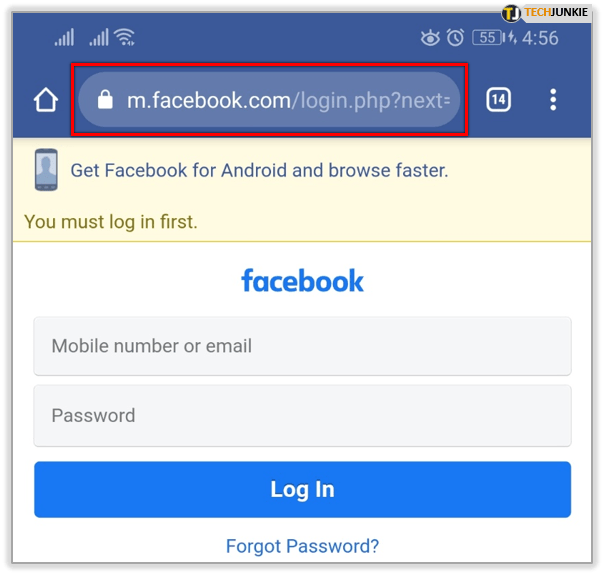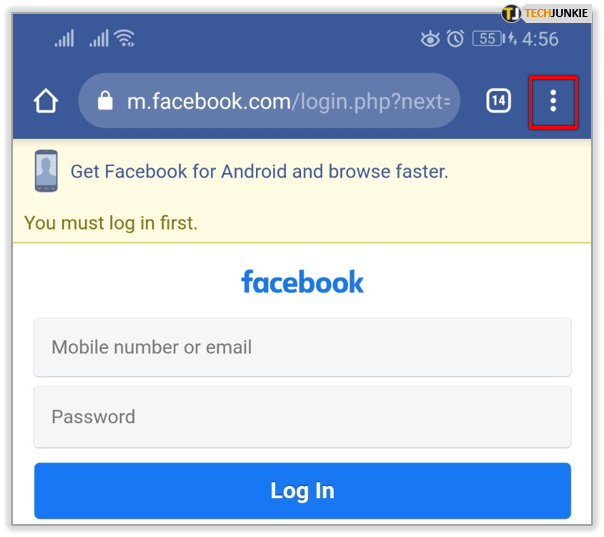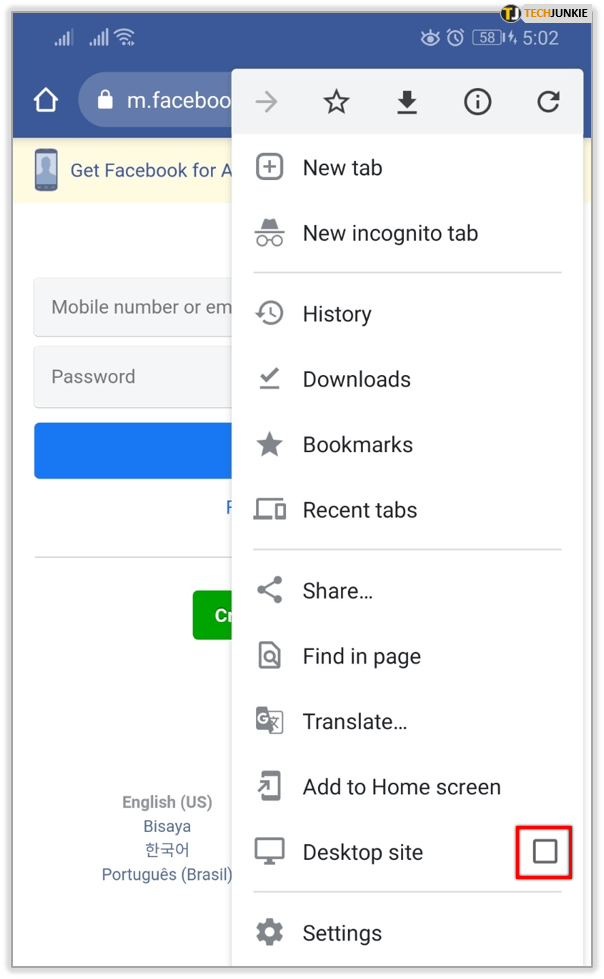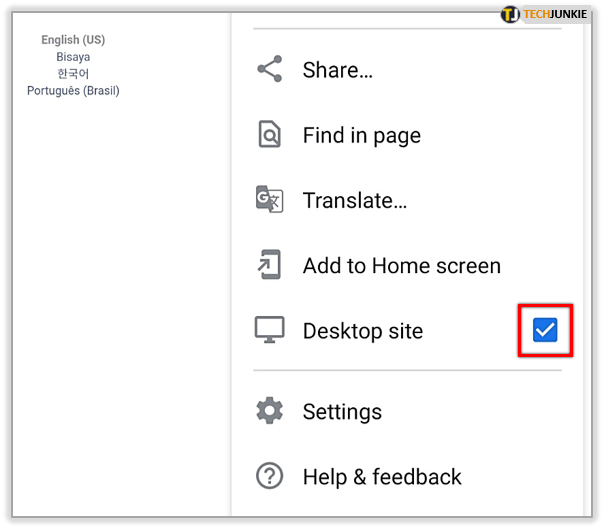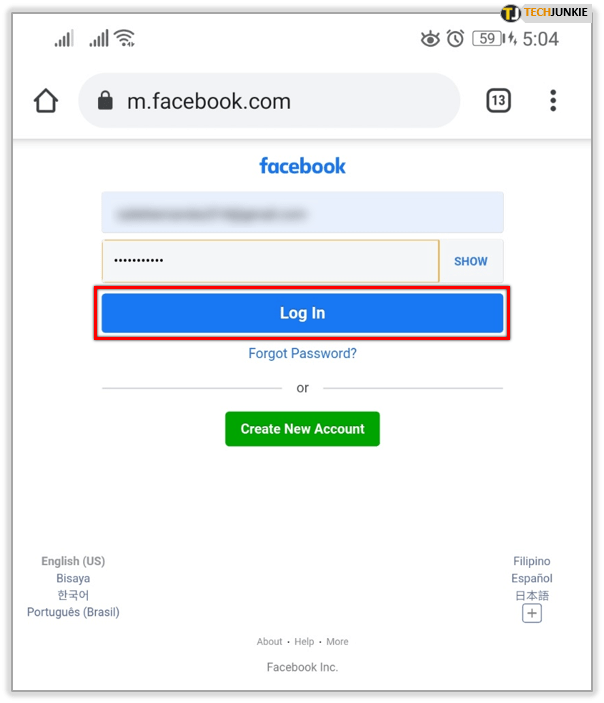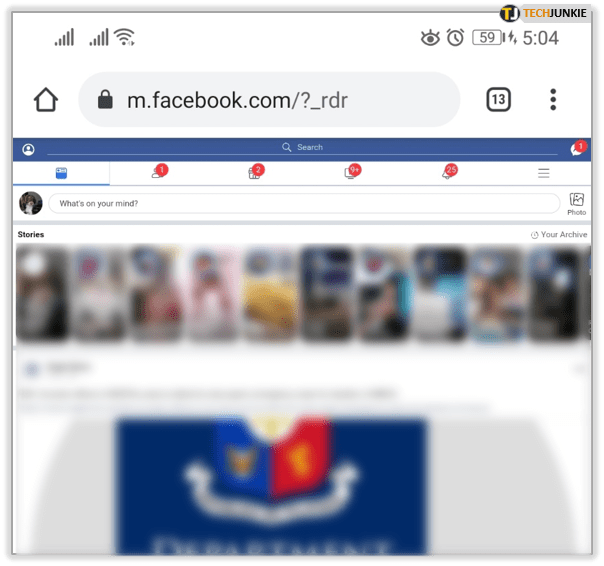Хотя в наши дни на платформах социальных сетей, таких как Instagram и Twitter, вероятно, наблюдается гораздо более активная активность пользователей, нельзя отрицать, что для миллионов пользователей Facebook по-прежнему остается основным средством коммуникации.
Возможно, обмен фотографиями имеет больше смысла с чем-то вроде Insta или Snapchat, но когда дело доходит до возможностей обмена сообщениями, Facebook по-прежнему царит. Это, конечно, до тех пор, пока вы не посмотрите, как он обращается с мобильными пользователями в отличие от пользователей ПК.
Очевидный обходной путь
Самый простой и распространенный обходной путь - использовать настольную версию Facebook. Теперь вы можете сделать это, отложив смартфон в сторону и войдя в свою учетную запись Facebook со своего ноутбука или персонального компьютера.

Но, если это не вариант, вы также можете использовать свой смартфон для доступа к браузерной версии Facebook с мобильного устройства. Однако есть одна проблема. Сайт не оптимизирован для мобильных устройств. В интерфейсе будет сложно ориентироваться, а отзывчивость сайта не будет идеальной.
Вот как это сделать:
- Удалите приложение Facebook Messenger со своего мобильного устройства.
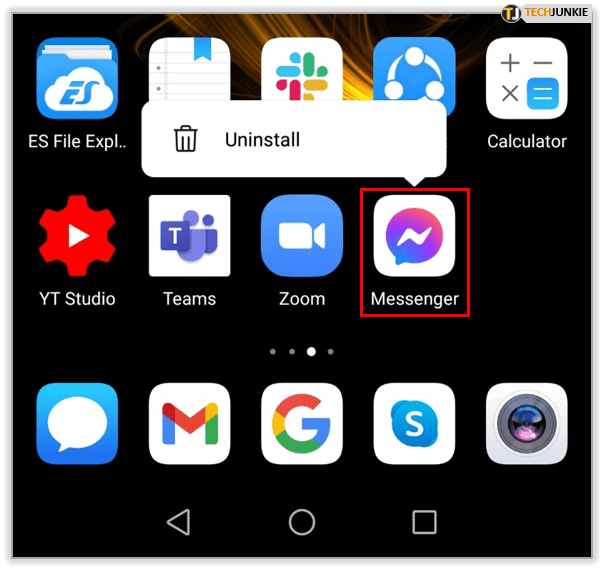
- Откройте свой браузер.
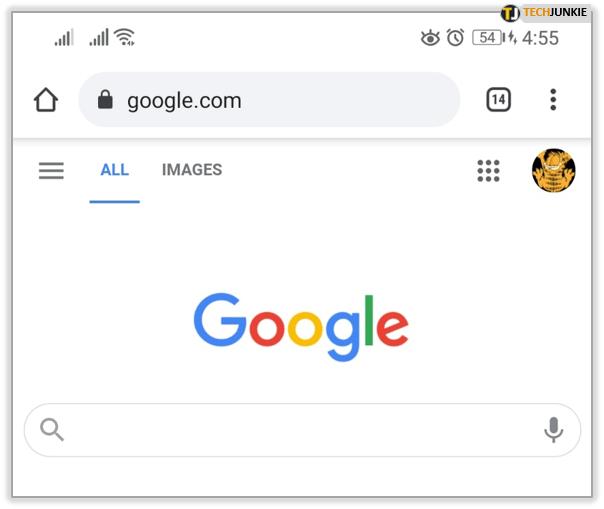
- Зайдите на facebook.com/home.php.
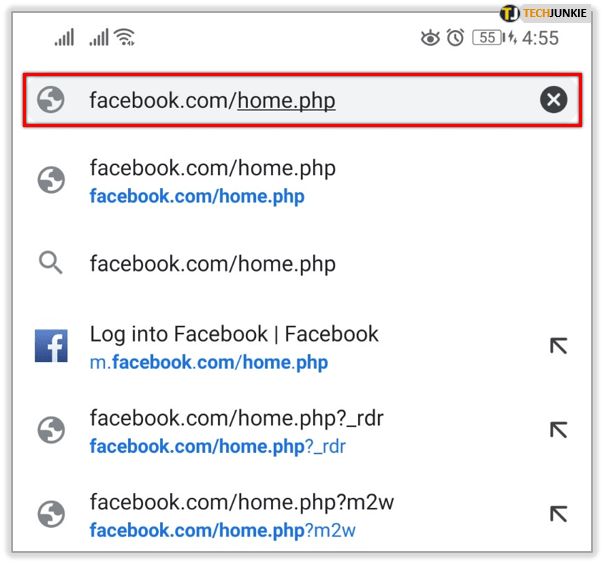
- Введите свои учетные данные и войдите в систему.
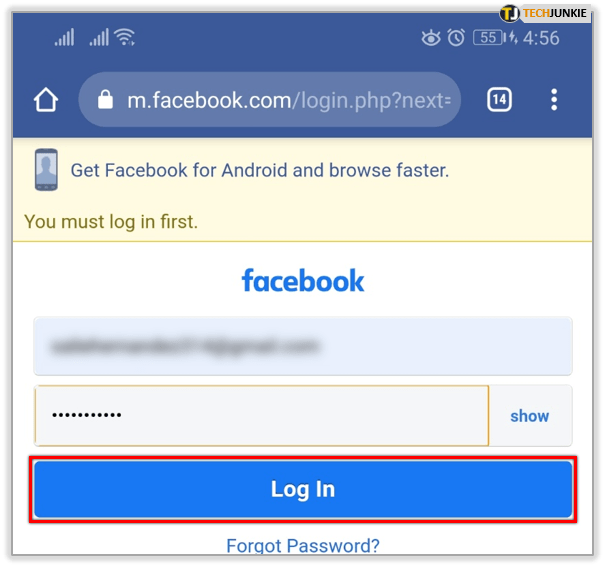
Другой метод, который вы можете попробовать, если он не работает, заключается в следующем:
- Откройте свой мобильный браузер.
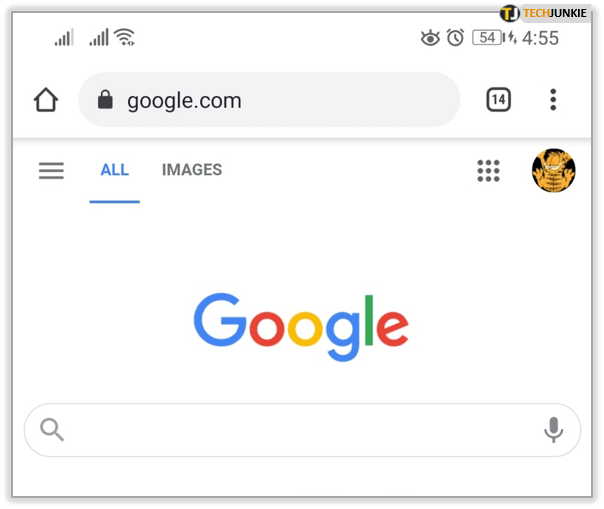
- Зайдите на facebook.com и не авторизуйтесь.
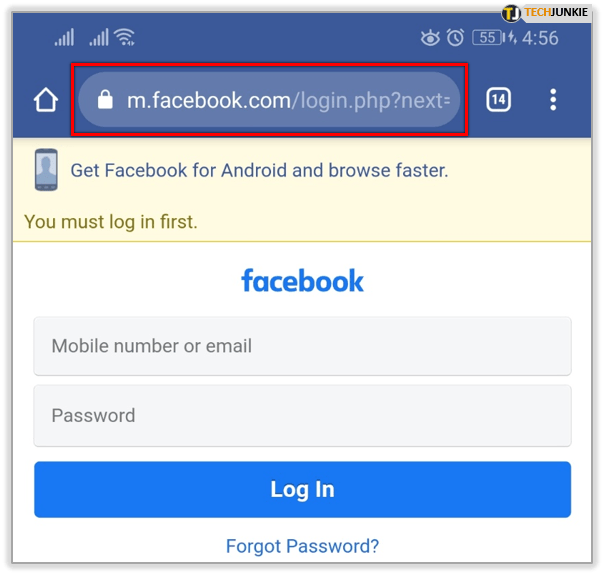
- Откройте контекстное меню, если в вашем браузере есть эта функция.
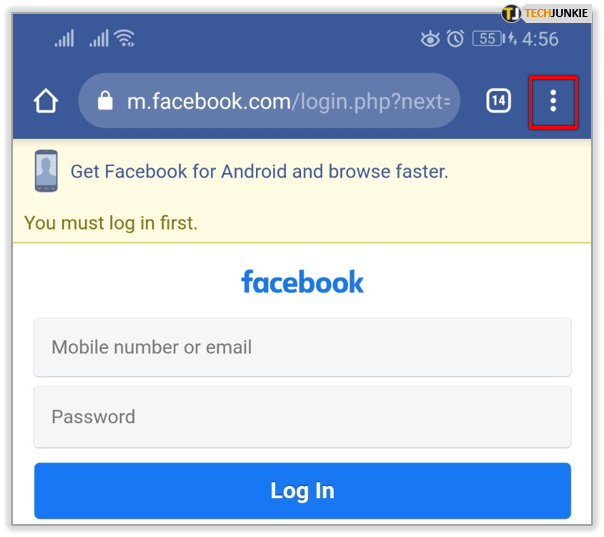
- Найдите флажок рядом с опцией Desktop Site.
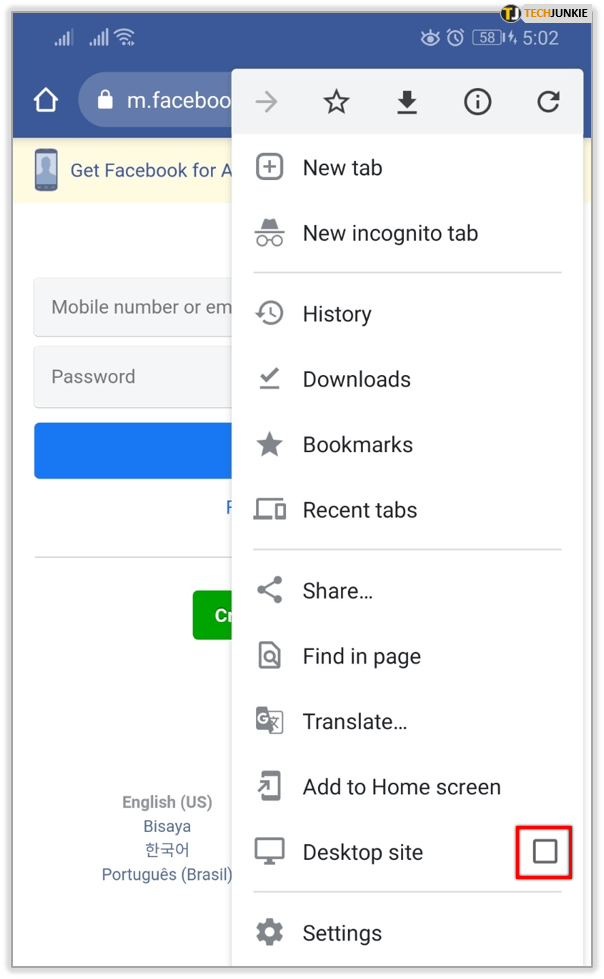
- Установите флажок.
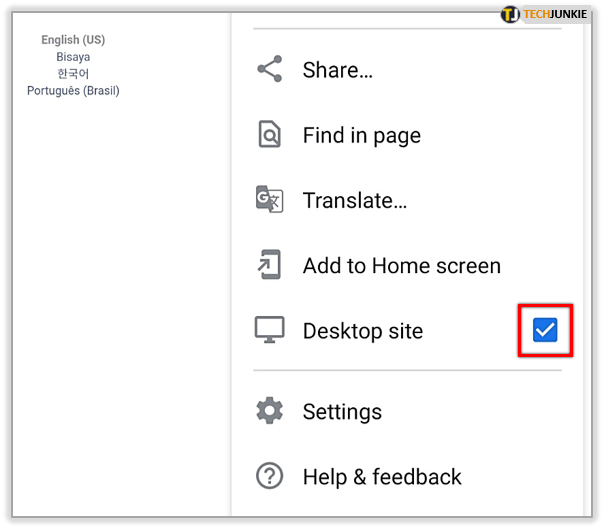
- Введите свои учетные данные и войдите в систему.
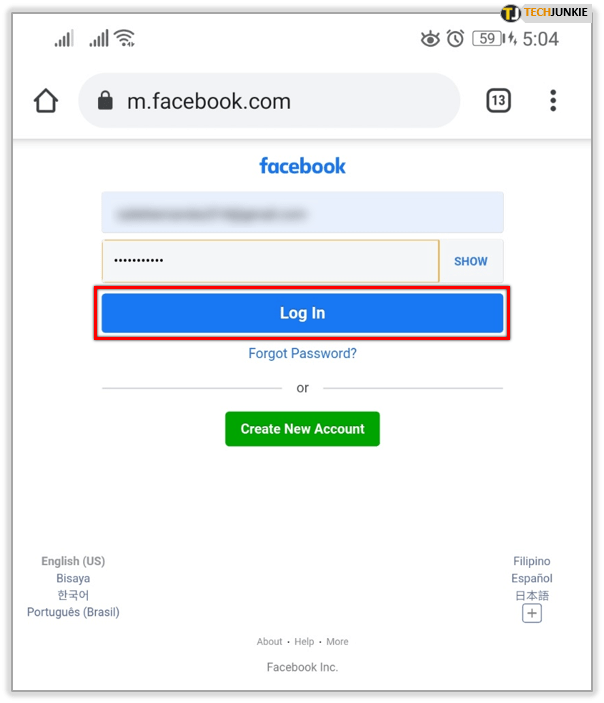
- Используйте платформу так же, как на настольном компьютере или ноутбуке.
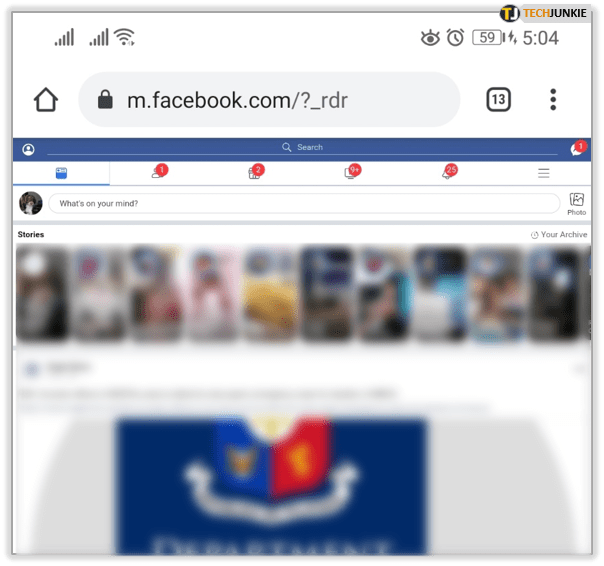
Между различными мобильными браузерами могут быть небольшие различия. Также возможно, что Facebook постоянно пытается ограничить доступ пользователей к сообщениям и другим важным интерактивным и коммуникационным функциям для всех, кто пытается получить доступ к основной версии веб-сайта с мобильного устройства вместо использования приложения для обмена сообщениями.

О чем нужно помнить
Если вы просто наберете facebook.com в своем браузере и попытаетесь получить доступ к своей учетной записи Facebook таким образом, вы будете автоматически перенаправлены на мобильную версию сайта. Мобильная версия более удобна, но в ней нельзя использовать мессенджер. Это заставит вас снова загрузить приложение для обмена сообщениями.
Когда вы используете настольную или полную версию Facebook в мобильном браузере, вы не сможете отправлять и принимать видеозвонки. Этот опыт аналогичен версии приложения для обмена сообщениями Facebook Messenger Lite.
Вы также должны знать, что не все мобильные браузеры могут позволить вам в полной мере использовать версию Facebook для настольных браузеров. Для получения лучших результатов попробуйте использовать Chrome или Opera.
Страницы из закладок по-прежнему работают?
Еще один обходной путь, к которому обратились некоторые пользователи, - это добавление в закладки следующей страницы:
- //www.Facebook.com/messages
К сожалению, это было краткосрочное решение, которое помогло не всем. Для этого пользователям нужно будет использовать версию Facebook для браузера, перейти в раздел сообщений и добавить страницу сообщений в закладки.

Таким образом они могли быстро получить доступ к последним сообщениям, не устанавливая приложение. Однако этот метод, похоже, потерял свою полезность, поскольку Facebook все больше и больше навязывает своим пользователям приложение для обмена сообщениями.

Причины, по которым вам нужен способ проверки сообщений Facebook без приложения Messenger
Есть две причины, по которым многие пользователи Facebook недовольны этой политикой, которая не позволяет мобильным пользователям проверять свои сообщения, не установив приложение для обмена сообщениями.

Основная причина в том, что приложение для обмена сообщениями, даже версия Lite, потребляет много ресурсов. И, поскольку не все используют смартфоны последнего поколения, установка любого из них на смартфон может затруднить использование других приложений и функций.
Другая причина - это соображения конфиденциальности. Послужной список Facebook в этой области почти ужасен по популярным стандартам. Независимо от того, отслеживает ли оно все, что вы делаете, или слушает, или нет, все равно остается неоспоримым факт, что после установки приложение Facebook Messenger всегда будет в сети, работая в фоновом режиме, пока вы не выключите свой телефон.
Таким образом, будь то по соображениям конфиденциальности или из-за того, что они хотят использовать менее затратный метод проверки своих сообщений, мобильные пользователи Facebook имеют полное право требовать от браузерной версии платформы тех же преимуществ, что и все другие пользователи настольных компьютеров Facebook.
Вы прогнулись или все еще пытаетесь обойти Посланника?
К сожалению, как видите, вариантов делать то, что вы хотите на Facebook, не так уж и много, если вы пользуетесь его услугами со смартфона или планшета. Тем не менее, на данный момент доступ к настольной версии по-прежнему работает, даже если он связан с беспорядочным просмотром.
Учитывая обстоятельства, что вы делаете, чтобы проверить свои сообщения в Facebook? Вы периодически устанавливаете приложение Facebook Messenger на свой телефон для массовой проверки сообщений? Сохраняете ли вы закладку полной версии настольной страницы в своем браузере? Или вы нашли стороннее приложение, о котором мы еще не знаем? Дайте нам знать в комментариях ниже.